Campos
Saiba como criar, configurar e editar os campos dos formulários e entenda suas diferenças.
Como criar e editar campos dos formulários
Como criar um campo
Nas Configurações do seu fluxo, selecione a aba de "Formulário Inicial" ou "Etapas", onde desejar criar o formulário.
- Clique ou arraste o campo desejado até a prévia do formulário
- Após escolher o campo desejado, abrirá uma janela para personalização do seu campo
Aqui você definirá as seguintes informações:
-
- Título do campo
Nome da informação que você deseja obter, procure ser claro no título do campo. - Orientação das opções
Em campos de seleção, você pode escolher se deseja que as opções sejam apresentadas na vertical ou horizontal. - Descrição
A descrição do campo será mostrada logo abaixo do título. - Texto de ajuda
Será mostrado ao lado do título um ícone de ajuda . Ao posicionar o cursor sobre o ícone, aparecerá o texto de ajuda.
. Ao posicionar o cursor sobre o ícone, aparecerá o texto de ajuda. - Obrigatoriedade do campo
Definindo um campo como obrigatório, você impede que o formulário seja salvo sem que o campo esteja preenchido e o item seja criado/movido com dados incompletos. - Sincronização do campo com o item
Campos como etiquetas, responsável interno/externo, prazos, entre outros, podem ser sincronizados automaticamente com o item, dessa maneira, o valor preenchido no campo será automaticamente sincronizado com os dados do item. O campo data de vencimento é automaticamente sincronizado com o item. - Possibilidade de edição do campo em outras etapas
Ao ativar essa opção, você permite que as informações preenchidas neste campo possam ser editadas em outras etapas. - Campo com valor único
Em campos de texto você poderá definir se deseja que o campo contenha um valor único, impedindo que o usuário preencha o campo com valores repetidos.
- Título do campo
Opções - campos de seleção
- Para inserir as alternativas que devem ser selecionadas, clique na aba "Opções" e insira as opções desejadas
- Caso deseje adicionar várias opções de uma única vez, clique em "Adicionar vários", insira as opções (uma por linha) e depois clique em "Converter em opções"
Validações
Em campos de textos, você pode adicionar validações para garantir que não serão registradas informações inválidas.
- Depois de escolher o campo desejado, selecione a aba "Validações" e clique "Adicionar validação"
- Você escolhe o tipo de validação que será realizada:
Você pode escolher o tipo de validação:
-
- Texto
- Comprimento
- Expressão regular
A operação que será validada:
-
- Igual a
- Diferente de
- Começa com
- Contém
Em casos de validação por comprimento, as opções "Começa com" e "Contém" serão substituídas por:
-
- Maior que
- Menor que
A Condicional que será validada:
-
- O texto que deve ser comparado na validação por Texto
- Número de caracteres que deve ser comparado na validação por Comprimento
- A expressão que deve ser comparada na validação por Expressão regular
A Mensagem que deve aparecer:
-
- Texto personalizado do erro caso o valor preenchido no campo contenha um dos erros apresentados na validação.
Exemplo de validação:
Nesse caso, fizemos uma validação onde o valor digitado não pode conter menos de 10 caracteres. Enquanto o campo não corresponder as validações, o MovePipe mostrará a mensagem de erro configurada por você.
Como editar um campo
- Para editar um campo, vá até o formulário desejado e clique no ícone
no campo que deseja editar
Não é possível alterar o tipo de campo. Caso deseje alterar o tipo de campo, o campo atual deve ser excluído e o novo campo desejado deve selecionado e configurado.
Como excluir um campo
Para excluir um campo, basta clicar no ícone no campo desejado e clicar em "Remover o campo". Após confirmar, o campo terá sido removido com sucesso.
Essa ação não pode ser desfeita após a sua confirmação.
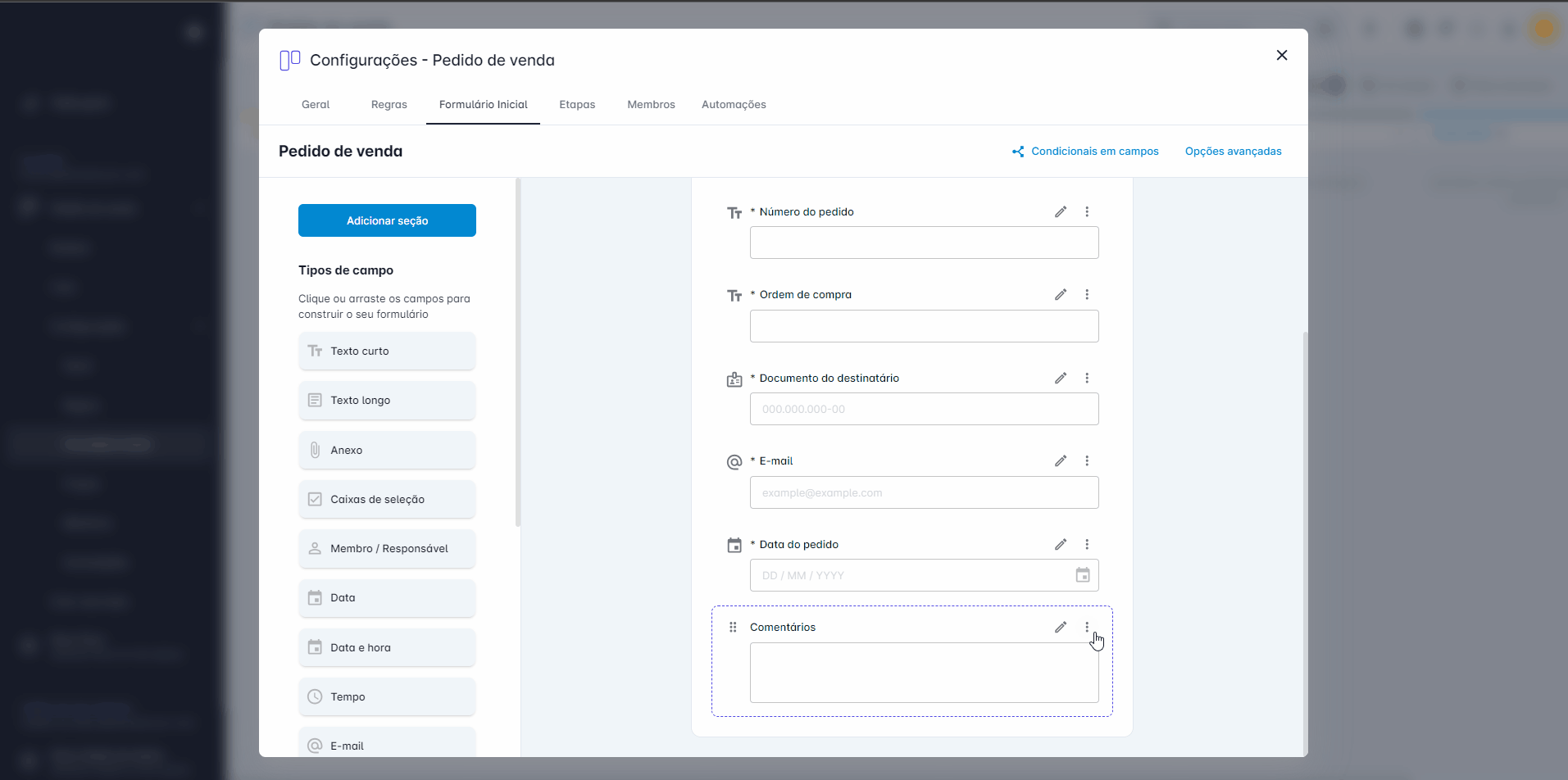
Saiba mais:
Tipos de campo
Ao criar ou editar seu formulário inicial ou de etapa, há diversas opções de campos para a construção dele. Alguns para coletar informações específicas como documentos, número de telefone ou e-mail, e outros para dados variados como campos de textos, números e de seleção. Abaixo vamos explicar cada um deles.
Confira todos os tipos de campos e sugestões de uso:
- Texto curto: para respostas curtas, como nomes, endereços, etc.
- Texto longo: para respostas longas, como comentários, descrições, explicações, etc.
- Anexo: para envio de documentos, imagens, vídeos e outros anexos.
- Caixas de seleção: para listas onde podem ser selecionadas uma ou mais opções.
- Responsável: lista dos membros internos do repositório para seleção.
- Responsável externo: campo para adicionar responsáveis externos ao repositório através do e-mail.
- Data: campo para especificação de datas.
- Data e hora: campo para especificação de data e hora.
- Data de vencimento: campo para especificação de data e hora de vencimento do item.
- Tempo: campo para especificação de horário.
- Etiquetas: campo para seleção de etiquetas. As etiquetas serão criadas no momento de criação/edição do campo, clicando no botão "Adicionar etiquetas". Nesta aba, poderão ser editadas etiquetas existentes e adicionadas novas, basta preencher o nome e cor da etiqueta desejada e após salvar, ela já será disponibilizada na lista para seleção.
- E-mail: campo com validação para registro de e-mail.
- Número de telefone: campo com seleção de código do país para registro de número de telefone.
- Seleção de lista: campo para seleção única com visualização em lista.
- Seleção múltipla: campo para seleção múltipla com visualização em lista.
- Seleção de única opção: campo para seleção única com visualização em grade.
- Numérico: campo para valores numéricos, não aceita outros caracteres como valor.
- Moeda: campo para valores de moedas.
- Documento: campo para documento com validação. Na configuração do campo, você pode escolher o tipo de documento desejado (CPF, CNPJ ou internacional).
- CEP: campo para inserção do CEP. Nas configurações deste campo, você pode clicar na aba "Preencher os campos" e selecionar campos que você deseja que sejam preenchidos automaticamente com base no CEP. Exemplo:
Seu formulário possui campos de endereço para preenchimento. Você pode selecionar os campos Endereço, Bairro, Cidade e UF para serem preenchidos automaticamente com base no valor inserido no CEP.
- Conexão: campo para conexão entre itens e registros de diferentes repositórios. Na criação do campo, você definirá o fluxo ou tabela que deseja conectar. Saiba mais sobre conexões clicando aqui.
Condicionais em campos
As condicionais em campos são utilizadas para definir regras em campos do seu formulário. Você poderá controlar seu formulário para que campos sejam mostrados/ocultados, obrigatórios/opcionais, com base em respostas de campos anteriores. Por exemplo:
Seu formulário tem campos para preenchimento de endereço do cliente.
Você pode adicionar um campo para confirmar se o endereço de entrega é o mesmo endereço do cliente.
Caso sejam endereços diferentes, o formulário exibe os campos de endereço de entrega, caso contrário, os mantém ocultos.
Como criar uma condicional em campos
Você pode adicionar uma nova condicional em um formulário clicando na opção "Condicionais em campos" na página de configuração do formulário.
- Caso você já tenha uma condicional configurada, ela aparecerá nesta página. Para criar uma nova condicional, clique em "Criar nova condicional" e preencha os campos.
- Nome da condicional: use nomes curtos e descritivos para sua condicional.
- Defina o cenário: personalize o cenário em que a condicional será utilizada.
-
- Se as condições forem verdadeiras, faça isso
-
- Se as condições forem falsas, faça isso
Ao finalizar, basta clicar em "Salvar".
Você pode definir quantos cenários e ações quiser, de acordo com sua necessidade.
Sua condição criada estará pronta para uso. Você pode editar ou remover clicando no ícone e selecionando a opção desejada.
Em casos onde tenham duas ou mais condicionais, você pode reordená-las para determinar qual delas irá sobrepor a outra.
Para reordenar, basta clicar no ícone e arrastar para posição desejada.